PS教你制作质感浮雕文字(3)
来源:sc115.com | 95 次浏览 | 2015-09-10
标签: 浮雕 质感
8、斜面与浮雕:改变方法为雕刻清楚,深度为250,大小为50。取消使用全局光选项。改变高度为15,光泽等高线为Valley – Low,勾选消除锯齿框。最后,改变阴影模式的颜色为# 3 c596b。
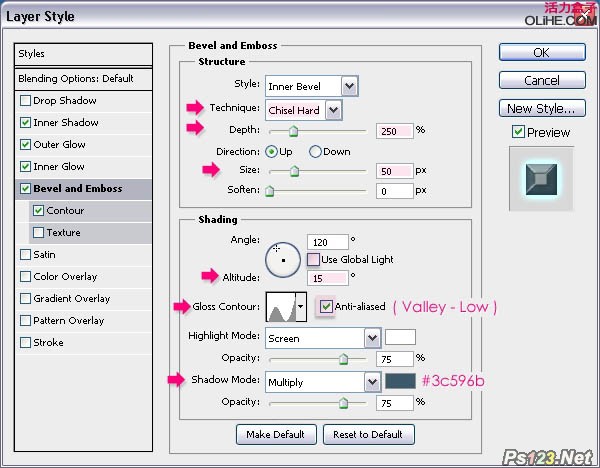
9、假如你没有Valley – Low等高线,那么你需要:
a – 去编辑>预设治理器。从下拉菜单里选择等高线。
b – 点击弹出式菜单箭头,并选择等高线。
c – -点击追加用新的等高线替换当前等高线。
d – 等高线现在被载入。
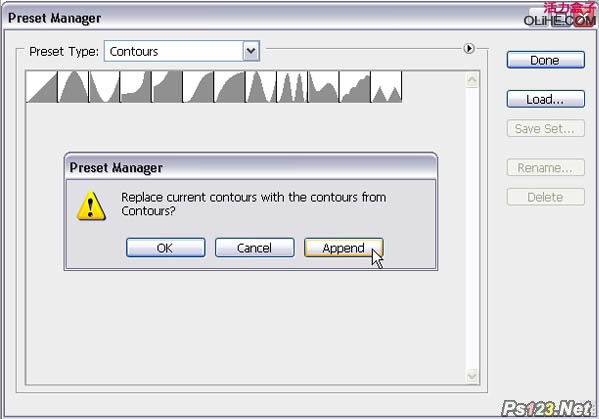
10、等高线:选择Notched Slope,选择消除锯齿框。
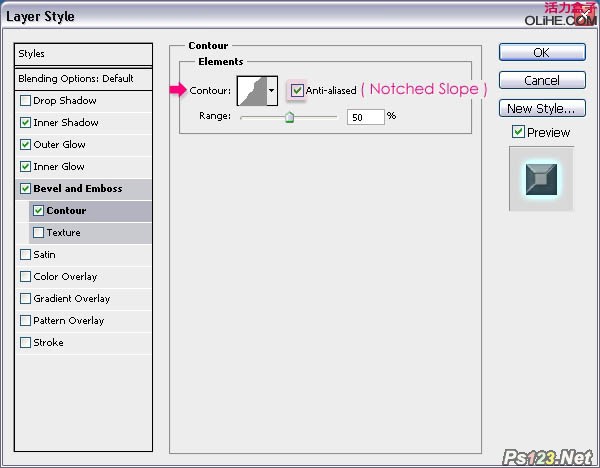
11、文本应该看起来像这样。
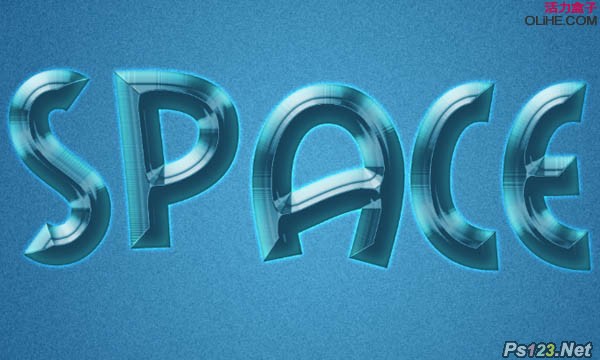
搜索: 浮雕 质感
- 上一篇: PS打造星空极光文字效果
- 下一篇: PS打造漂亮艺术字
 单音节拍音效
单音节拍音效